
- •Глава 1. Текстуры Создание и редактирование текстур 3d-моделей (Photoshop Extended)
- •Редактирование текстуры в 2d-формате
- •Отображение или скрытие текстуры
- •Создание uv-перекрытий
- •Повторная параметризация текстурной карты
- •Создание мозаики для текстуры с повторяющимся узором
- •Создание текстурных разверток Введение
- •1.1. Инструментарий.
- •1.2. Введение.
- •1.3. Создание нормалки.
- •1. Выразительность материала – что это такое?
- •2. Базовый материал
- •3. Вся красота в невидимых на первый взгляд деталях.
- •4. Делайте ваши текстуры четче.
- •5. Будьте осторожны, используя фотографии.
- •6. Используйте фотоналожение (Photo overlays).
- •7. Ржавчина и пыль.
- •8. Размещение повреждений.
- •9. Использование карт Ambient Occlusion.
- •10. Дважды подумай, перед тем как что-то сделать.
- •Как изучать текстурирование в 3ds Max, Maya или другом 3d-редакторе
- •Последовательность изучения работы с текстурами
- •Визуализация
- •Моделирование
- •Итак, в каком порядке изучать моделирование:
- •Советы обязательные к прочтению перед началом моделирования:
- •Текстурирование
- •ZBrush секреты: текстурирование lowpoly 3d-модели
- •Глава 2 Анимация
- •Основы анимации в Adobe After Effects
- •Визуализация интерьера с помощью Vray
- •Разрушение объектов с помощью RayFire в 3d Max
- •Глава 3.
- •Создание 3d модели мультипликационной свиньи в 3ds max
- •Создание персонажа игры.
Разрушение объектов с помощью RayFire в 3d Max
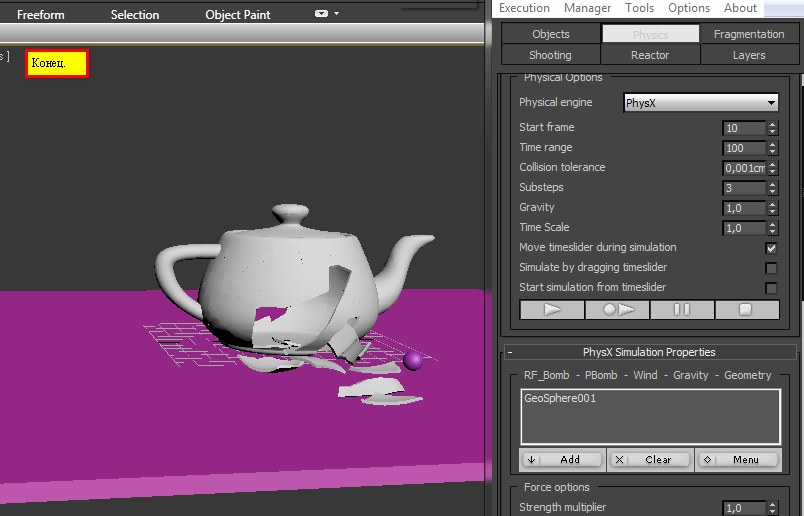
Разрушаем предметы с помощью плагина RayFire Выламывание при помощи геометрии объектов (точно не знаю как назвать)


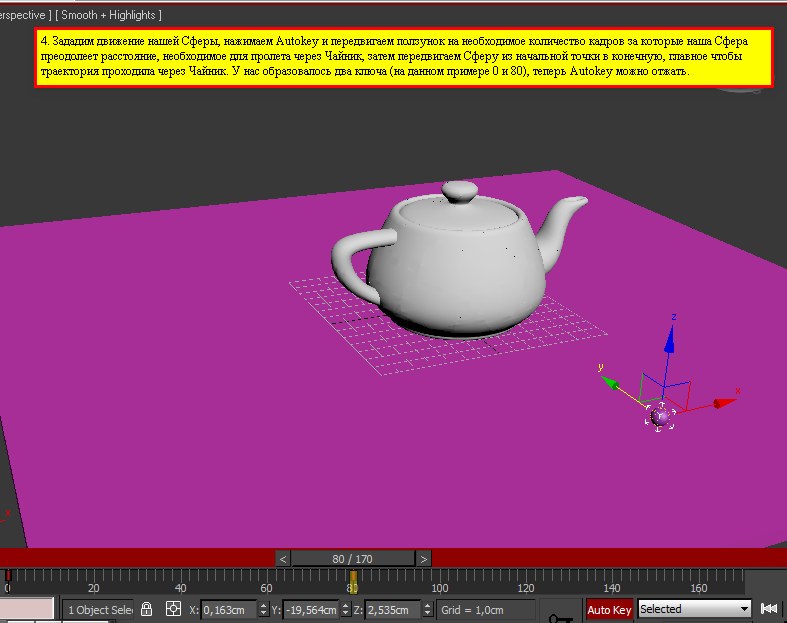
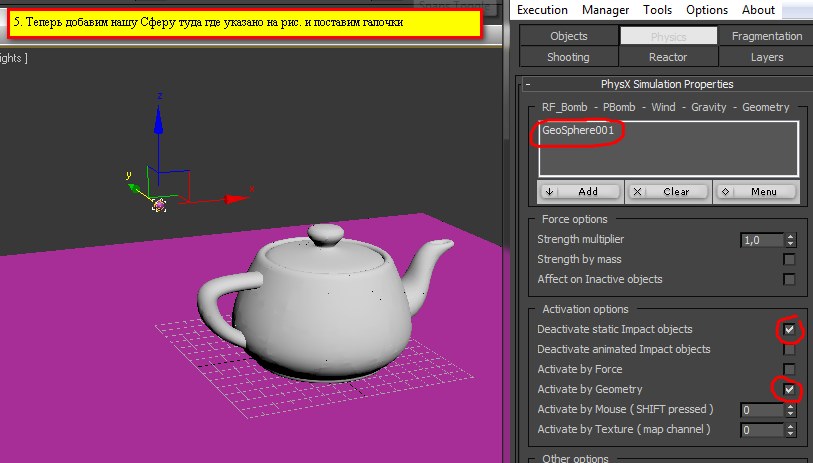
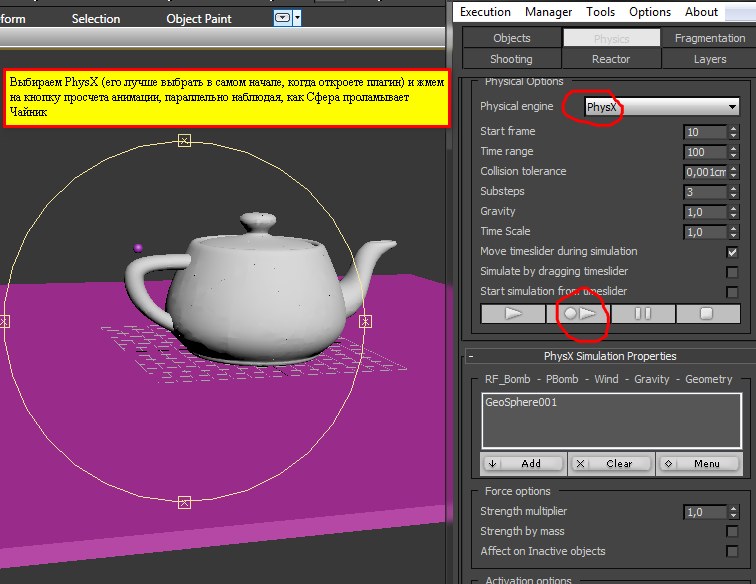
Глава 3.
Создание персонажей и 3D моделей.
Создание 3d модели мультипликационной свиньи в 3ds max
Тело свиньи будем создавать при помощи Chamfer Box (Бокс с фасками), который входит в группу Extended Primitives (Расширенных примитивов) программы 3ds max, преобразованного в Editaple Poly (Редактируемый многоугольник). Затем экструдируем кое-какие полигоны, применим фаски и т.п. В общем, хватит разговоров, давайте начнём моделировать эту милую пухленькую свинюшку. 1. Создайте новую сцену 3d max. На командной панели из выпадающего списка выберите Extended Primitives. Щёлкните кнопку ChamferBox. Затем в окне проекции Top щёлкните и потащите мышкой для создания ChamferBox. Перейдите на вкладку Modify (Изменение) и измените параметры Chamfer Box согласно показанному ниже рисунку. У вас получится объект, похожий на мяч.

2. Щёлкните правой кнопкой мыши на ChamferBox и выберите Convert to Editaple Poly (Преобразовать в редактируемый многоугольник). Прежде чем вы приступите к моделированию, щёлкните правой кнопкой мыши по названию окна проекции Perspective (Перспектива) и выберите Edged Faces (Обрамлять грани). Теперь будут видны рёбра. Из раскрывающегося списка модификаторов выберите модификатор Symmetry (Симметрия) и примените к объекту, чтобы сделать левую и правую стороны одинаковыми. В свитке Parameters (Параметры) установите в Y функцию Mirror Axis (Отражать по осям) и включите Flip (Развернуть).
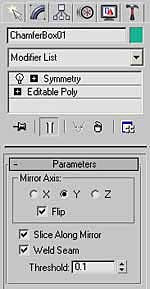
3. В стеке модификаторов перейдите на строку Editaple Poly. Измените режим выделения подобъектов на Polygon. Выделите несколько полигонов на передней стороне. Советы: чтобы выделить сразу несколько полигонов, щёлкайте по нужным полигоном, удерживая клавишу Ctrl. В свитке Edit Polygons (Редактирование полигонов) нажмите кнопку Bevel (Скос), и затем сделайте экструдирование (выдавливание) с небольшими фасками. При помощи инструмента Select And Non Uniform Scale (Выделить и непропорционально отмасштабировать) уменьшите их высоту. Далее нажмите Extrude (Экструдировать) и создайте вытянутость, затем, наконец, создайте небольшие фаски.
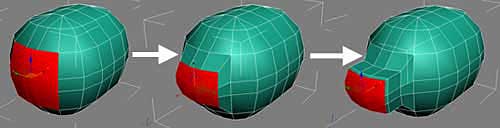
4. Выделите два полигона спереди (см. рис. ниже). Используя Select And Non Uniform, увеличьте высоту. В свитке Edit Polygons щёлкните кнопку Inset (Вставка), а потом щёлкните и потащите для создания небольшой вставки. Далее примените экструзию с отрицательной величиной (во внутрь). Мы создали пятачок для нашей свиньи.

5. Теперь перейдём к созданию ног. Разверните вид окна проекции Perspective таким образом, чтобы хорошо было видно живот. Выделите два полигона. Не беспокойтесь о том, что выделились четыре полигона слева и справа. Вспомните, ведь вы применили модификатор Symmetry. Сделайте экструдирование. В свитке Edit Geometry нажмите кнопку Z справа от кнопки Make Planar (Сделать плоским). Все вершины будут иметь одну высоту по оси Z. Ещё раз примените Extrude и Bevel. Ноги готовы.
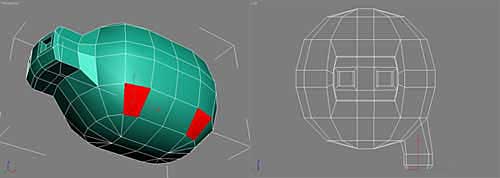
6. На следующем этапе мы создадим уши. Разверните вид, чтобы было видно верхнюю часть тела. Выделите три полигона, как обычно, только с левой стороны. Примените Bevel три раза. Каждый раз когда вы применяете Bevel, перемещайте созданные полигоны вперёд, разворачивайте их, и с помощью инструментов масштабирования сделайте их острыми. В итоге у вас должно получиться свиное ухо.

7. А теперь - глаз. Выделите один полигон ниже уха. Он будет глазом. Примените Inset. Измените режим редактирования подобъектов на Edge (Рёбра). Выделите верхнее ребро. В окне проекции Front (Спереди) переместите верхнее ребро немного вниз, чтобы сделать полигон более квадратным. После этого выделите все четыре ребра по сторонам и примените экструзию с отрицательным значением (во внутрь).
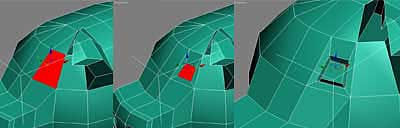
8. В стеке модификаторов выделите строку Symmetry и увидите то, что у нас получилось на данном этапе.

9. Теперь щёлкните правой кнопкой мыши по модели свиньи и выберите Convert to Editaple Poly. Вам больше не нужен модификатор Symmetry. Если вас что-то не устраивает в модели свиньи, вы можете поработать над ней ещё немного, прежде чем преобразовать её в Editaple Poly. Далее мы сделаем хвост стручком. Вместо того, чтобы выдавливать полигоны снова и снова, мы используем уникальную фишку 3ds max, которая называется Extrude Along Spline (Экструдировать по сплайну). На командной панели щёлкните вкладку Create (Создать). Нажмите кнопку Shapes (Формы), а затем - Helix (Спираль). В окне проекции Left (Слева) создайте сплайн Helix. Перейдите на вкладку Modify и измените значения, как показано ниже. Вы можете создать этот сплайн в любом месте окна проекции Left.
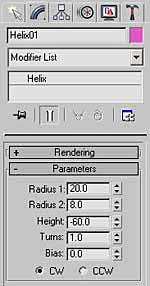
10. Выделите свинью. Войдите на вкладку Modify. Измените режим выделения на Polygon и выберите два маленькие полигона сзади. В свитке Edit Polygons щёлкните кнопку Settings (Настройки) справа от кнопки Extrude Along Spline. Откроется диалоговое окно. Щёлкните кнопку Pick Spline (Взять сплайн) и щёлкните спираль, созданную ранее. Введите значения, показанные на изображении, и не забудьте включить опцию Along to face normal (Вдоль нормалей грани). Extrude Along Spline сделает экструзию выделенных полигонов вдоль сплайна спирали, и в результате у вас получится милый поросячий хвостик.


11. Наконец, выключите все режимы выделения подобъектов и примените модификатор MeshSmooth (Сглаживание каркаса) или TurboSmooth (Турбосглаживание). Одной или две итерации будет в самый раз. Поздравляю, вы закончили создавать мультяшную свинью. Хрю, хрю, хрю!

